今日、企業が管理と計画を支援するアプリケーションなしで持続的な成長を達成することは困難です。そこで本日、Ubuntu20.04にWebERPをインストールするお手伝いをします
WebERPは、中小企業(SME)2向けに設計された会計および経営管理システムであり、それぞれに適切な機能を備えています。 Webテクノロジーで構築されており、データベースマネージャーと機能するWebサーバーのみが必要です。
インストールは簡単なので、やってみましょう。
Ubuntu20.04にLAMPをインストールする
これはWebアプリケーションであるため、LAMPスタックをインストールする必要があります。次のコマンドを実行するだけなので、これは簡単です。
sudo apt install php php-mysql php-curl php-json php-cgi php-xmlrpc php-gd php-mbstring php-mbstring unzip mariadb-server apache2 libapache2-mod-php
前のコマンドのおかげで、ApacheとMariaDBをインストールするだけでなく、WebERPがサーバー上でスムーズに実行できるようにPHPと必要なモジュールもインストールします。
すべてがインストールされたら、ポート80を開く必要があります および443 ファイアウォールで。
sudo ufw allow 80/tcp
sudo ufw allow 443/tcp
この後、MariaDBのインストールを保護する必要があります。これを実現するには、実行します。
sudo mysql_secure_installation
パスワードが定義されていないため、Enterキーを押してログインした後、問題なくヘルプを定義できます。次に、サーバーに関するいくつかの質問が表示されます。
Remove anonymous users? [Y/n] Disallow root login remotely? [Y/n] Remove test database and access to it? [Y/n] Reload privilege tables now? [Y/n]
すべてのYに答える これで完了です。
新しいデータベースとユーザーを作成します
LAMPが完全に機能するようになったら、WebERPのデータベースとユーザーを作成できます。
コンソールにアクセスする
sudo mysql -u root -p
次に、データベース、ユーザー、パスワードを作成します。次に、必要な権限を更新して、コンソールを終了します。
CREATE DATABASE weberp;
GRANT ALL PRIVILEGES ON weberp.* TO 'user'@'localhost' IDENTIFIED BY 'userpss';
FLUSH PRIVILEGES;
exit;
データベース名、ユーザー名、パスワードは好きなものに置き換えることができます。
Ubuntu20.04にWebERPをダウンロード
WebERPをダウンロードするには、wgetを使用する必要があります コマンドであり、/tmp/から実行することをお勧めします ディレクトリ。
cd /tmp/
wget https://sourceforge.net/projects/web-erp/files/webERP_4.15.2.zip
この投稿を書いている時点で、WebERPの最新の安定バージョンは4.15.2です。このサイトにアクセスして、最新のものを確認し、コマンドを変更してください。
ダウンロードしたファイルを解凍します
sudo unzip webERP_4.15.2.zip -d /var/www/html
Apacheを、必要な権限を持つフォルダーの所有者に設定します。
sudo chown www-data:www-data -R /var/www/html/webERP
sudo chmod 755 -R /var/www/html/webERP
次に、WebERP用の新しい仮想ホストを作成します
sudo nano /etc/apache2/sites-available/weberp.conf
そして、以下を追加します
<VirtualHost *:80>
DocumentRoot /var/www/html/webERP/
ServerName your-domain
<Directory /var/www/html/webERP/>
Options FollowSymLinks
AllowOverride All
Order allow,deny
allow from all
</Directory>
ErrorLog /var/log/apache2/erp-error_log
CustomLog /var/log/apache2/erp-access_log common
</VirtualHost>変更を保存します。
新しいVirtualHostとApacheおよびPHPの書き換えモジュールを有効にします。
sudo a2ensite weberp
sudo a2enmod rewrite
最後に、Apacheを再起動します。
sudo systemctl restart apache2
WebERPへのアクセス
次のステップは、Webブラウザーを開き、http://your-domainにアクセスすることです。 インストールウィザードを表示します。
まず、インストール言語を設定します。
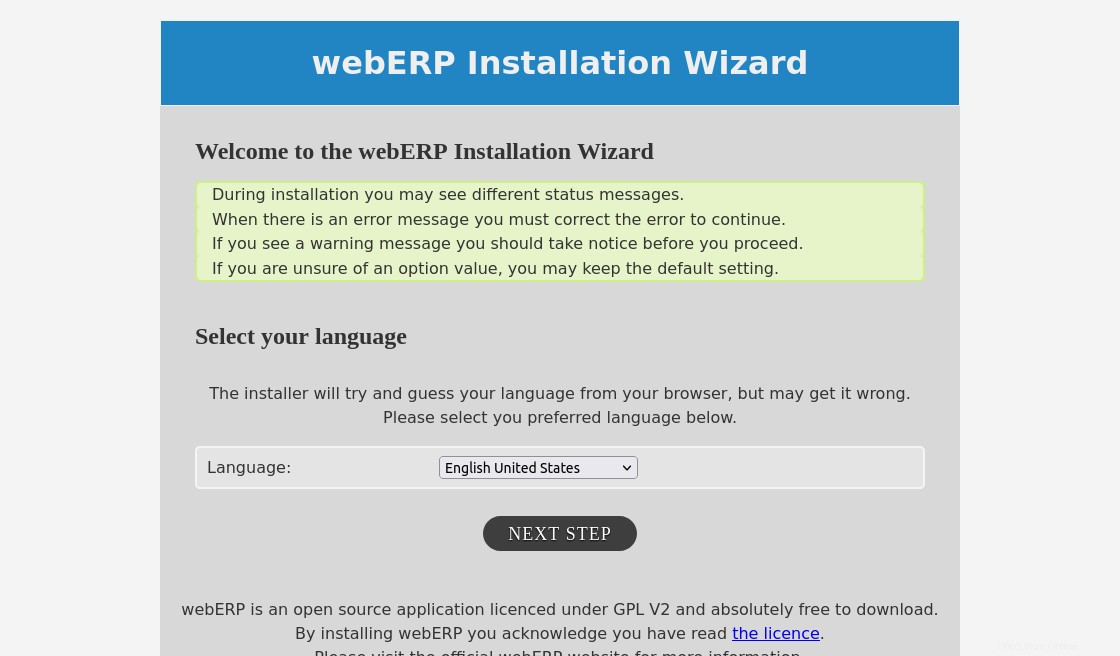
次に、前に作成したパラメーターを使用してデータベースオプションを構成します。
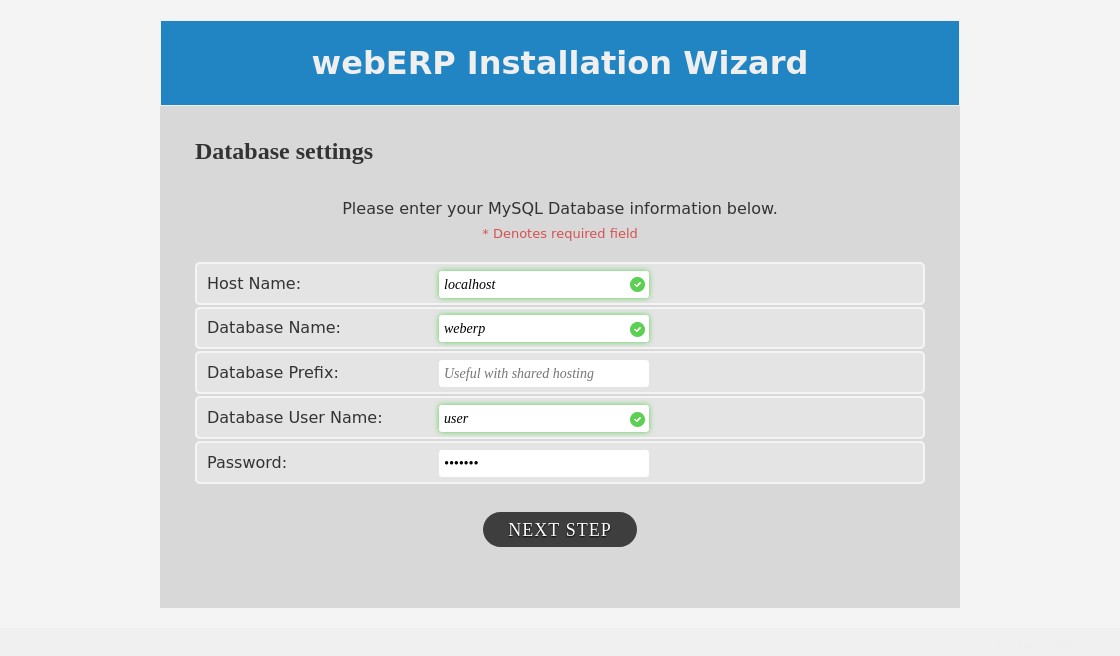
その後、会社名、ロゴ、およびタイムゾーンを設定します。同じ画面で、以下にadminを作成できます ユーザーとインストールを開始するには、インストールをクリックします 。

ログイン画面が表示されます
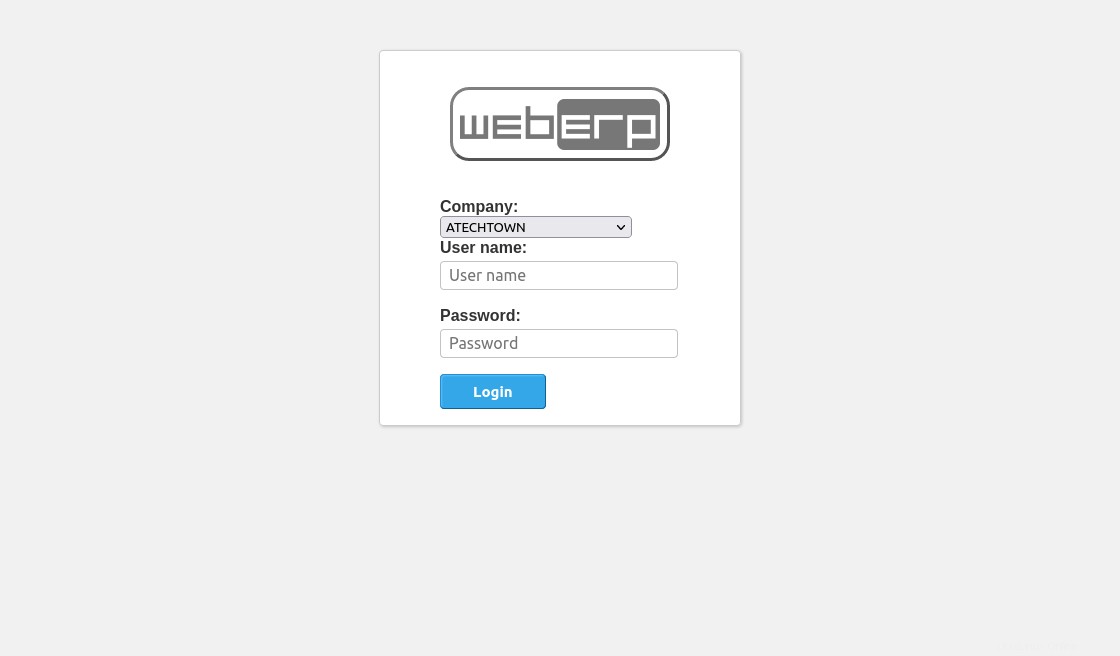
ログインすると、コントロールパネルが表示されます。
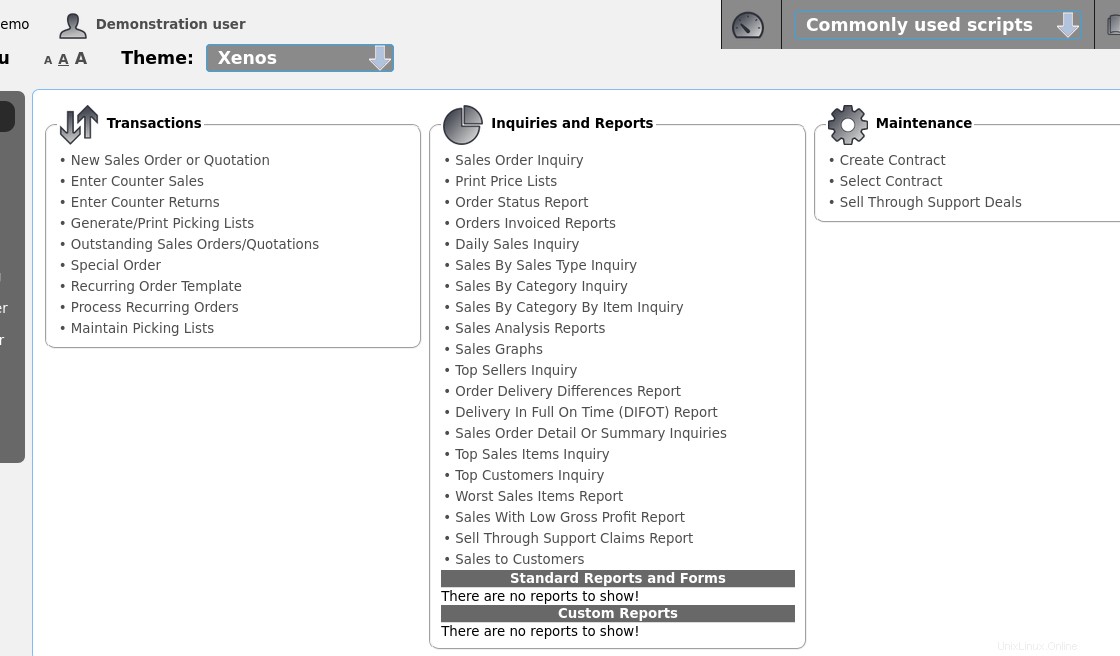
結論
この投稿では、Ubuntu20.04にWebERPをインストールする方法について説明しました。このソフトウェアは、多くの企業の日常業務に非常に役立ちます。お役に立てば幸いです。ぜひご活用ください。
私たちの投稿を共有し、私たちの成長を助けてください。それは私たちにとって大きな助けになるでしょう。